2 在 PC 上高质量录制 Wii 游戏的有效方法
作为著名的电视游戏机,Nintendo Wii/Wii U 还支持一些独家游戏,包括 Wii Sports、Wii Party,甚至 Nintendo Switch 上的热门游戏。在您通关困难游戏或在超级马里奥兄弟 Wii 上获得高分后,您可能想要录制 Wii 游戏以向您的朋友展示您的技能或上传到社交平台。与 Switch、PS5 和其他游戏机不同,Nintendo Wii 不提供用于快速捕获的内置录音功能。这是一件非常令人沮丧的事情。不过别担心。您可以尝试使用 Wii 采集卡在 PC 上录制 Wii 游戏。在本文中,您可以了解两种有效的方法来记录 Wii/Wii U 上的游戏玩法以及所有需要的东西。
在 PC 上录制 Wii 游戏需要准备什么
要在PC上录制Wii游戏,最重要的是采集卡。虽然你可以在没有采集卡的情况下直接在电脑显示器上播放 Wii 游戏,但你不能同时在电脑上使用屏幕录像机。唯一的方法是将 Wii 控制台连接到计算机的主机。这样,您就可以同时使用 Wii 和您的计算机。以下是您需要的所有物品的清单:
1. Wii 采集卡
要将您的 Wii 控制台连接到计算机的主机,需要一个 Wii 采集卡。那是因为计算机主机没有 HDMI 输入来从 Wii 读取数据。不同的采集卡支持不同的质量和分辨率,您可以根据需要选择想要的。
2. 两条 HDMI 线
当您购买 Wii 游戏机时,必须有 HDMI 线才能在电视上播放 Wii。但是要在 PC 上录制 Wii 游戏,您还需要将 Wii 连接到采集卡和计算机显示器。
3. 一根 USB 转 USB-C 电缆
如前所述,计算机主机不支持 HDMI 输入。这样,您需要通过 USB 电缆将捕获连接到您的计算机。

4. 高品质游戏记录器
这是在 PC 上录制 Wii 游戏最重要的事情。除了采集卡,它也是决定Wii游戏录制质量的关键因素。
使用采集卡在 PC 上录制 Wii 游戏的 2 种有效方法
1. 使用专业游戏录像机在 Wii U 上录制游戏
AnyRec Screen Recorder 是一个 适用于 Windows/Mac 的强大而专业的游戏记录器.在录制 Wii 游戏时,它支持高质量甚至无损质量选项。通过自定义录制设置,您还可以更改视频格式、帧速率等。

步骤1。免费下载和启动 AnyRec Screen Recorder 在你的电脑。在录制Wii游戏之前,您应该将Wii连接到采集卡,并将采集卡连接到计算机主机。然后单击此 Wii 游戏记录器上的“游戏记录器”按钮。

第2步。单击“全屏”按钮可以截取 Wii 游戏的整个屏幕。当然,您也可以点击“自定义”按钮来选择所需的区域。然后单击具有所需音量的“系统声音”按钮。

第 3 步。单击“记录设置”按钮,然后单击“输出”按钮。然后您可以调整视频质量和帧速率以保持高质量。然后返回主界面并单击“REC”按钮开始录制Wii游戏。

步骤4。随时单击“停止”按钮即可完成录制。然后剪辑录音并单击“保存”按钮选择存储路径。
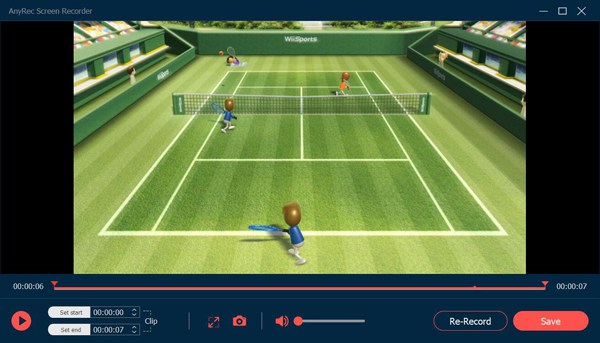
2. 免费在 PC Online 上录制 Wii 游戏
无需下载任何软件,即可使用 AnyRec 免费屏幕录像机 一键捕捉 Wii 游戏玩法。虽然它不提供设计的游戏记录器,但您也可以自定义视频质量和帧速率。
步骤1。导航 AnyRec 免费屏幕录像机。单击“免费录制”按钮安装启动器,然后再次单击启动 Wii 游戏录制器。

第2步。单击“录制区域”按钮选择要捕获的所需区域。然后您可以根据需要单击“麦克风”和“网络摄像头”按钮。调整完所有设置后,您可以单击“REC”按钮开始在 Wii 上录制游戏。

第 3 步。最后,单击“停止”按钮即可完成,您可以在云端找到您的录音。您可以选择免费下载或分享。

在 PC 上录制 Wii 游戏的常见问题解答
-
1. Wii 是否提供内置记录器来快速捕捉?
不幸的是,事实并非如此。 Nintendo Wii 没有在控制器上为任何游戏提供快速录制功能。
-
2.我可以在没有采集卡的情况下在PC上录制Wii游戏吗?
不,你不能。只有使用 Wii 采集卡,您才能同时使用 Wii 和您的电脑。
-
3. 在Wii for YouTube 上录制游戏时应该选择什么格式?
最好选择导出MP4格式的Wii游戏录像,兼容所有平台。
结论
本文介绍了两种在 PC 上高质量录制 Wii 游戏的有效方法。你应该依靠专业的游戏录像机,比如 AnyRec Screen Recorder 来高质量地捕捉 Wii 上的游戏。如果您有更多问题,欢迎联系我们。
